如何通过 Wi-Fi 将打印机连接到计算机?

过去十年迎来了移动时代,制造商开始逐渐转向无线技术,并将其引入几乎所有事物。将信息输出到物理介质的方式并没有被忽视,因此值得仔细研究如何通过 Wi-Fi 将打印机连接到计算机。

如何连接?
首先,为了使用无线网络将打印机连接到计算机,您需要一个路由器。 它将允许您创建必要的访问点,稍后将帮助您打印任何文档。
要进行连接,您可以使用配备 USB 端口的设备来物理连接打印机,或者如果印刷机有适配器,则可以使用标准 Wi-Fi 路由器。

连接过程并不像乍看起来那么复杂。这是因为大多数设置都是在自动或半自动模式下进行的。 连接前,建议准备:
- 阐明设备及其设置的细微差别;
- 从打印机制造商的官方网站下载并安装驱动程序;
- 创建包含已安装驱动程序的可启动媒体。
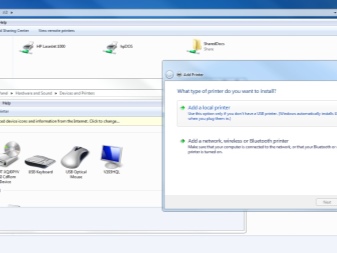
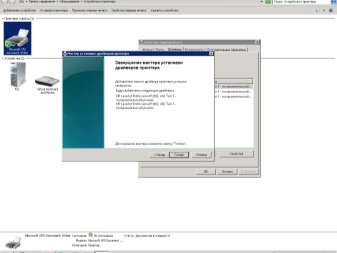
否则,要将印刷机连接到计算机,您需要执行以下步骤。
- 首先,您需要断开路由器和打印机与网络的连接。
- 接下来,将打印机连接到路由器。为此,您需要使用设备随附的 USB 电缆。
- 第三步涉及打开路由器并下载数据。下载完成后,您可以打开打印机。
- 使用 LAN 电缆或无线网络,您将需要访问路由器接口。
- 第五步是在任何浏览器中输入一个特殊的地址。该地址可以是“192.168.0.1”或“192.168.1.1”。另外,地址可以在路由器外壳的包装上注明,会写在专用贴纸上。
- 下一步是输入授权数据,即登录名和密码。默认情况下,此数据为 admin/admin。您可以在同一标签上或设备随附的文档中指定该值。
- 最后要做的是确保路由器在打开 Web 界面后识别打印机。重要的是打印设备不显示为未知,而是立即命名。

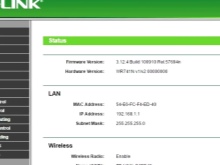
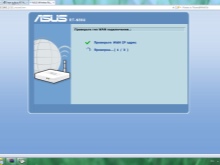
值得注意的是,该序列是以使用配备 USB 电缆的路由器为例进行考虑的。
如果连接成功,您可以继续下一步 - 设置您的计算机。
打印机并不总是可以立即确定路由器。 原因可能如下:
- 路由器不支持这种类型的连接;
- 打印机无法连接到设备;
- 端口或电缆有故障。
要解决此问题,您可以尝试通过从制造商网站下载特殊固件来更新路由器软件。如果这没有帮助,那么您应该使用其他方法。它比标准打印机连接选项更复杂,但非常有效。
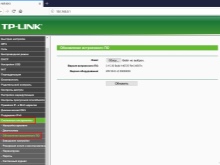
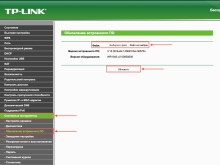
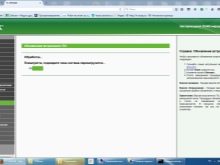
为确保笔记本电脑和路由器之间的无线连接,您需要执行以下步骤。
- 转到计算机控制面板。选择“设备和打印机”。
- 转到“安装打印机”部分。
- 用户的视野中将出现一个包含两个项目的窗口。在此窗口中,选择“添加网络、无线打印机”项。选择项目后,计算机将开始搜索合适的设备。该过程是自动执行的。
- 在检测到 MFP 并出现在屏幕上后打开建议的块。
- 输入可在打印机文档或标签上找到的 IP。

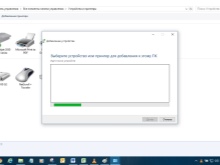
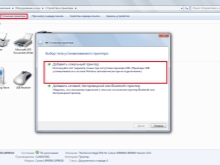
如果连接成功,将通知 PC 用户将 PC 与输出设备配对。
设备重新启动后,您可以开始打印任何文件。

如何设置?
连接到路由器的打印机不被操作系统识别为独立设备。因此,如果您选择将设备与 PC 配对的经典选项,则需要手动添加。 这需要以下内容。
- 按“开始”键进入菜单。打开“设置”部分。
- 选择“设备”小节。打开名为“打印机和扫描仪”的文件夹。通过单击相应的按钮添加打印设备。
- 等到可用设备的扫描完成,然后单击显示您要查找的打印机不在列表中的按钮。
- 在打开的“按其他参数查找打印机”窗口中选择“按 IP 地址添加打印机”。之后,您需要通过单击“下一步”按钮来确认操作。
- 在出现的行中,指定打印设备的类型,并记下打印机随附文档中指示的名称或 IP 地址。值得注意的是,如果连接时在路由器的Web界面中输入了地址,则必须使用该地址。
- 拒绝系统轮询打印机并寻找合适的驱动程序。这些操作不是必需的,因为用户之前已经负责安装所需的软件。
- 等待系统自动扫描连接的设备。该过程的结束将出现一个窗口,其中包含有关缺少必要设备的消息。
- 转到“设备类型”部分。在这里您需要指出打印机属于特殊设备。
- 打开硬件设置。安装 LPR 协议。
- 在“队列名称”行中输入任何值。在这个阶段,当确认操作时,您需要为打印机安装准备好的驱动程序。用户应按下相应的按钮,确认从磁盘安装软件,然后选择存档。如果您转到 Windows 更新并从可用列表中选择适当的打印机型号,您也可以开始下载。
- 等到驱动程序安装完成,然后选择“此打印机未共享”。值得注意的是,用户可以允许访问。在这种情况下,您应该选择最佳的选项。
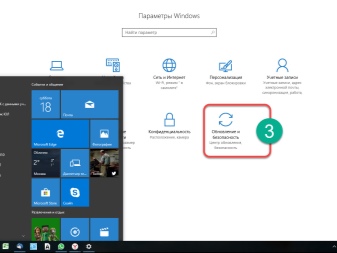
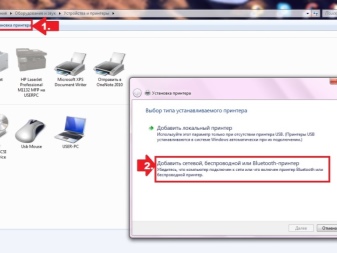
最后一步是确认您的设置并执行测试打印。
如果打印机已正确连接和配置,则在将信息传输到物理介质期间不会出现问题。

可能的问题
并非每个人都能在第一次成功设置无线打印。有时计算机看不到设备或路由器拒绝与 MFP 配对。 用户在执行此类程序时常犯的错误包括:
- 由于不仔细研究路由器或打印机的说明而输入了错误的用户名和密码;
- 缺少 USB 电缆连接;
- 连接打印机保存设置后无需重启路由器;
- 由于路由器未包含在网络中而导致信号不足;
- 所需设备清单中没有打印机;
- 驱动程序安装不正确或不存在。
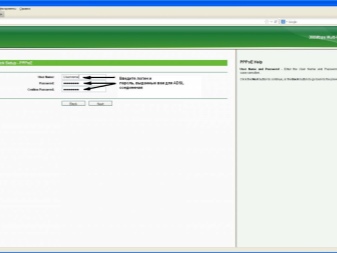
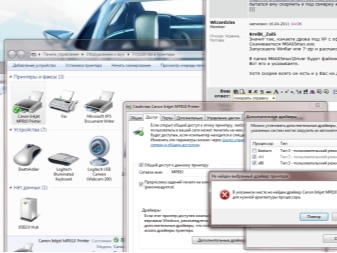
后者意味着用户还没有准备好将打印设备连接到无线网络,也没有找到软件制造商的相应存档文件。 牢记这些错误将帮助您快速了解如何通过 Wi-Fi 将 MFP 连接到本地网络并开始打印文件。 如果设备无法连接,您应该寻求专业人士的帮助。
如何通过 Wi-Fi 将打印机连接到计算机,请参见下文。













评论发送成功。